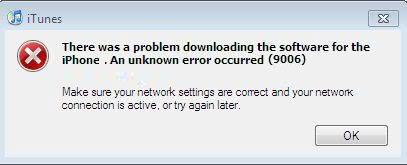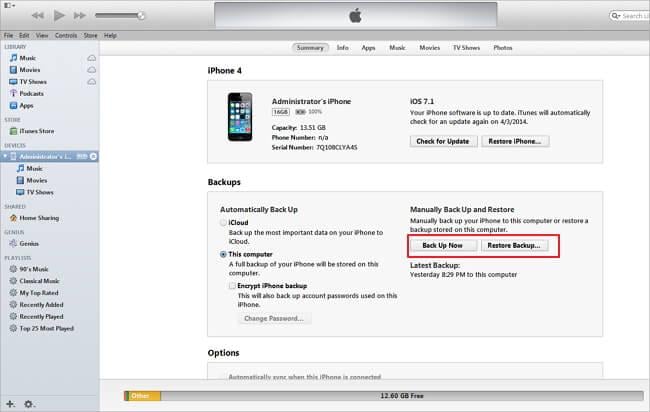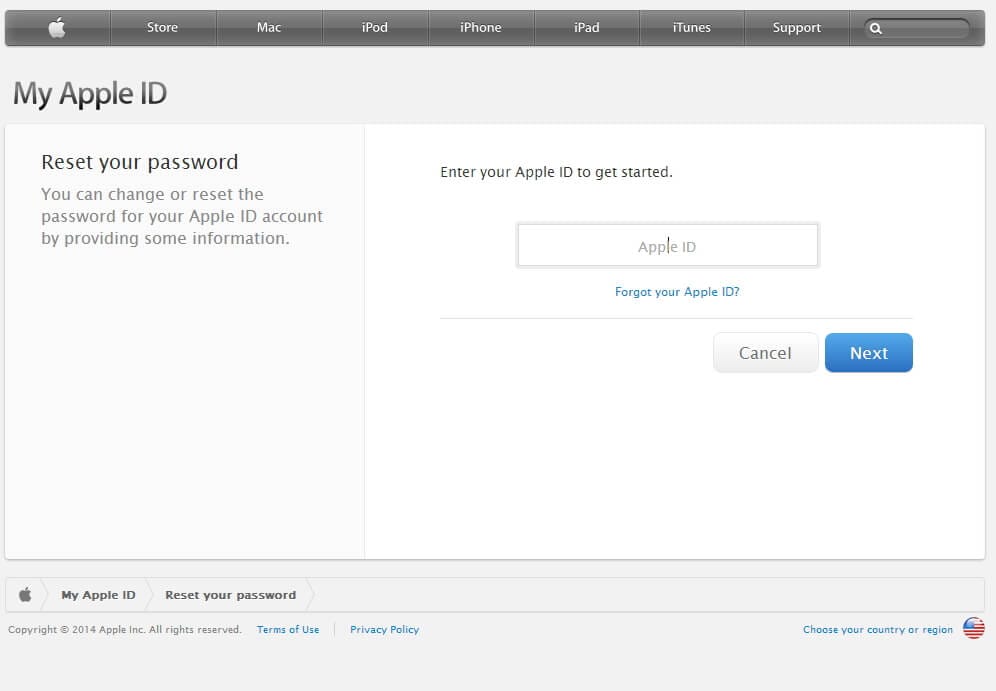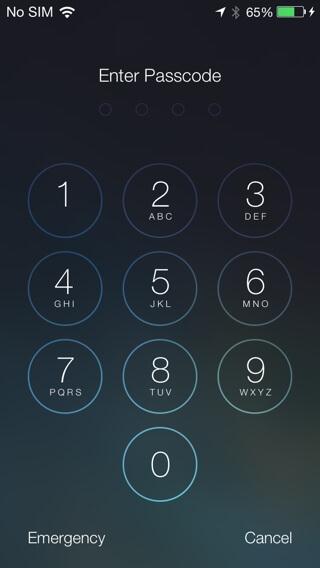Contenido
-
1. actualizar el iPhone
-
2. restaurar iPhone
- 2.1 recuperar datos
- 2.2 mediante iTunes/iCloud
- Trucos y 2,3
Cómo restaurar un iPhone Jailbreak
Los siguientes pasos ayudan a restaurar un iPhone jailbroken. Es importante tener en cuenta que la restauración borrará todos los datos de tu iPhone. Esto incluye todas las imágenes, información de contacto, videos, entrada de calendario, canciones o cualquier otra información almacenada en tu iPhone. Por lo tanto es recomendable tener una copia de seguridad de los datos mediante el uso de iTunes y también a transferir o sincronizar el teléfono a la computadora, esto puede ser obtenido después de la restauración del teléfono.
También es importante tener en cuenta que el proceso de restauración tarda un tiempo dependiendo de la cantidad de datos están almacenado en el iPhone. En caso de restauración desde iCloud, el tiempo depende de la velocidad de conexión a internet. Antes de restaurar el teléfono, asegúrese de que la última versión de iTunes instalada.
Paso 1: Conecta tu iPhone a tu Mac/PC.
Paso 2: Cuando aparezca la ventana de iTunes, haga clic en tu iPhone en dispositivos (esto puede verse en la esquina superior derecha junto a la tienda de iTunes).
Paso 3: Seleccione la pestaña Resumen y seleccione la opción de Restaurar copia de seguridad... .
Paso 4: aviso de iTunes aparece preguntando si está seguro que desea restaurar. Haga clic en la opción restaurar para iniciar el proceso de restauración.
Paso 5: Tu iPhone se reiniciará después de que se restaure a los ajustes de fábrica.
Paso 6: El logotipo de Apple aparezca mientras se reinicia el iPhone. Cuando aparezca el conectar para activar la pantalla, conecta tu iPhone a la computadora hasta que se complete la activación.
Paso 7: En este punto, hay dos opciones: donde usted puede ya sea restaurar de la anterior copia de seguridad o establecer como un nuevo iPhone. Seleccione uno.
Paso 8: Una vez que se hace, iTunes detectaría tu iPhone y eres bueno para ir!
Diferencia entre actualización y restauración
Actualizar un iPhone solo instala el último software o actualización a la versión IOS y no realizar cambios en los datos almacenados, incluyendo contactos, canciones, videos, fotos, entradas de calendario o cualquier otra información. Por otra parte restaurar elimina todos los datos que se almacenan en tu iPhone y restablece a la configuración de fábrica. Antes de restaurar el iPhone, es importante tomar un respaldo en iTunes.
Restaurar un iPhone cuando la contraseña se pierde
Cuando pierdes la contraseña y están bloqueados en tu iPhone, afortunadamente hay una manera que permite para restaurar el iPhone utilizando cualquiera de los dos métodos
Resolver errores en iTunes
A veces, puede haber mensajes de error al intentar restaurar o actualizar tu iPhone. Estos mensajes de error o mensajes de alerta se producen debido a la versión anterior de los errores de conexión de servidor o software. La mayoría de los errores de restauración y actualización de temas puede fijarse siguiendo los cinco pasos siguientes:
Paso 1: actualización de iTunes. En primer lugar actualizar el iTunes a la última versión disponible para tu PC/Mac.
Paso 2: actualiza sistema operativo: actualizar el sistema operativo de iPhone por comprobación de actualizaciones. Actualizaciones para Mac están disponibles en el sitio web y pueden accederse desde aquí. Asimismo, si utiliza Windows u otros sistemas operativos, compruebe los proveedores OS necesarios para las actualizaciones.
Paso 3: Software de seguridad publica. Para el software de seguridad específico que está causando un problema y cualquier actualización, o desactivar el sof tware que está causando el problema. A veces cierto software de seguridad evitar versiones de iPhones. Por lo tanto, es importante apagarla o desinstalar a veces para asegurarse de que la restauración o actualización de obras.
Paso 4: Reinicio del sistema. Una vez terminados los pasos anteriores, desconecte innecesarios cables USB que se pluged en el PC/Mac y reinicie el sistema. También reiniciar tu iPhone.
Paso 5: Pruebe la restauración o actualización proceso ahora. Esperemos que esto debe. Si todavía no funciona, use el código de error y trate de comprobar en la Web de Apple. Este sitio ofrece una lista de todos los códigos de error y errores específicos asociados con el código.